
【Davinci Resolve 17】Fusion講座#7-3|グリーンバック素材を合成する:リニアガンマとログガンマの違いについて
こんにちは。いつもお越しくださる方も、初めての方もご訪問ありがとうございます。
今回はDavinci Resolve 17のFusion講座 #7-3|グリーンバック素材を合成する:リニアガンマとログガンマの違いについてまとめます。素材として【Davinci Resolve & ATEM チュートリアルビデオ集】様の動画を使わせていただきます。
長時間の動画になりますので、分割して一つの記事に対して紹介する操作方法は少なめにしたいと思います。
目次
1 エディットページでお手軽にグリーンバック合成する(Resolve FX 3Dキーヤー)
2 素材を正しい色に変換する(Resolve Color Management)
3 リニアガンマとログガンマの違いについて
4 グリーンを抽出する(Delta Keyerツール)
5 ガーベージマットで抜けていないところを抜く(BSpliineツール)
6 ソリッドマットで抜けてしまっているところを抜かないようにする(Polygonツール)
7 背景を持ち込む(Media Inツール)
8 被写体に載ったグリーンを除去する(Color Correctorツール)
9 前景と背景をカラーページで調整する
#7:グリーンバック素材を合成する
3 リニアガンマとログガンマの違いについて
① リニアガンマとログガンマのグレーチャート
リニアガンマとログガンマには大きな違いがあります。リニアガンマの中間グレー(50%のグレー)は中間に位置しているのに対して、ログガンマの中間グレーはかなりブラックに近い位置にあります。
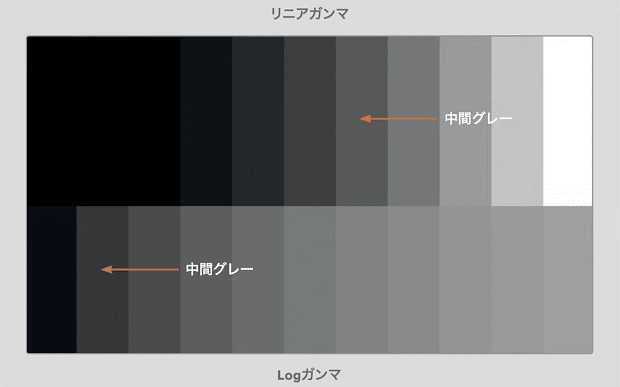
世の中には様々なガンマがありますが、Davinci Resolveのような合成ソフトではリニアの状態で合成を行います。
② カラーマネージメントを理解する
カラーマネージメントの意味を理解するためにカラーマネージメントを行わずに実験します。
Effectsのジェネレーターから10ステップをタイムラインに置き、新規複合クリップにしFusionページに移動します。CineonLogツールを使います。
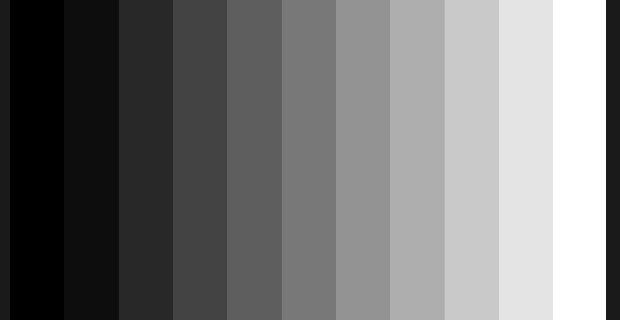
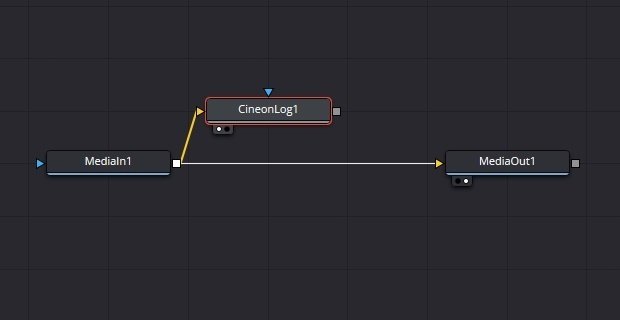
Modeを「リニアからログ」を意味する、Lin to Logに変更します。Log TypeをBMD Filmに変更します。
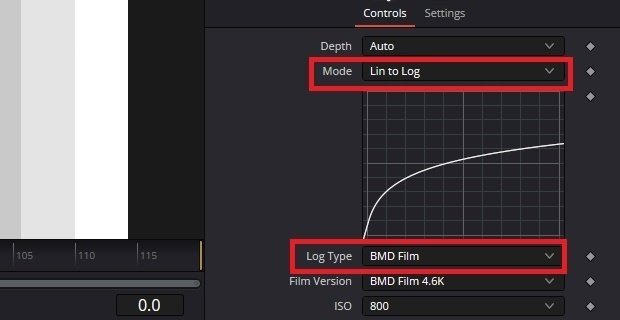
SubViewを開き、Color Inspectorに変更します。リニアは均一にグレーが変化しているのに対してログは不均一になっているのがわかります。
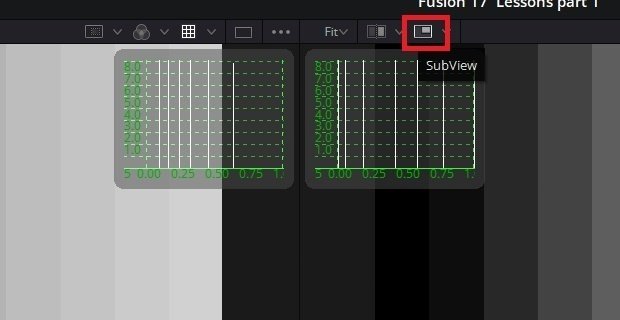
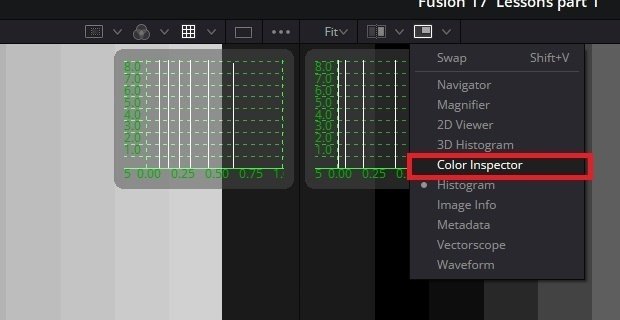
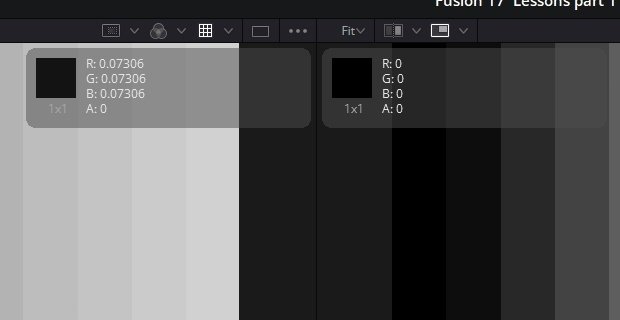
③ Color Correctorとインスタンスを使う
更にColor Correctorをつないでみます。同じColor Correctorを使うにはCntrl + CからShift +Ctrl + Vもしくは右クリックからPaste Instanceをクリックします。これにより同じ効果を与えられるノードが追加されました。
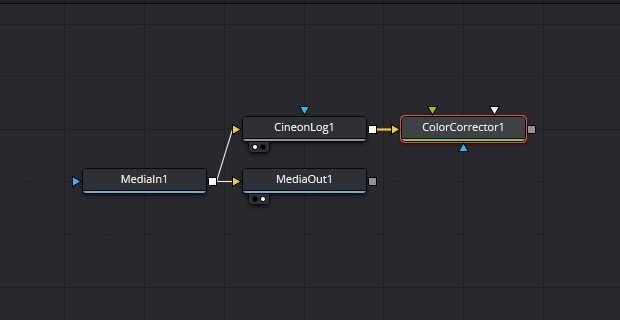
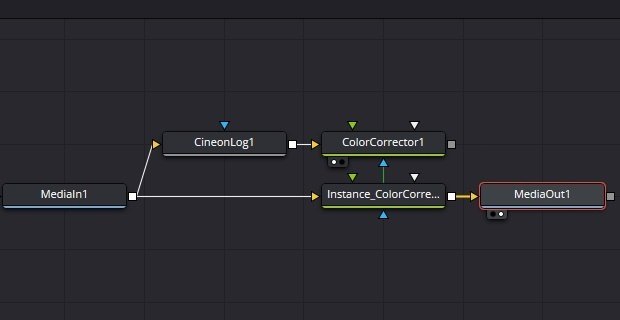
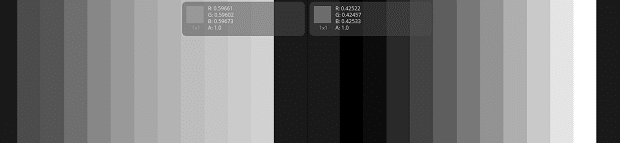
これをつないでリニアガンマとログガンマの違いを見てみます。CorrectionのRangeをMidtonesにします。この状態で緑や赤などのカラーに変更してみます。
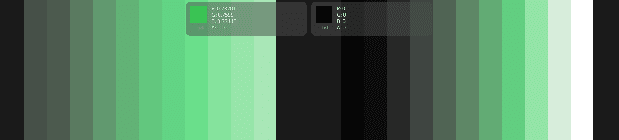
リニアガンマの場合、色が薄い部分に白が残っていますが、ログガンマの場合、カラーの変更により同じように色がついてしまいます。
グレーに戻し今度はBrightnessの数値を上げてみます。リニアの場合、各ステップが均等に明るくなっているのに対して、ログガンマでは明るくなると明るさの違いが小さくなってしまいます。
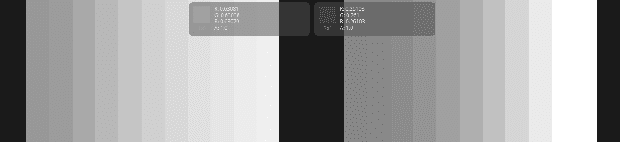
④ カラーマネージメントの意味
Davinci Resolveでは毎回CineonLogを使わずに、カラーマネージメントの設定でリニアの状態で編集することができるようになります。
▶#6:動く被写体にロゴを載せる
▼#7:グリーンバック素材を合成する
1 エディットページでお手軽にグリーンバック合成する(Resolve FX 3Dキーヤー)
2 素材を正しい色に変換する(Resolve Color Management)
3 リニアガンマとログガンマの違いについて
4 グリーンを抽出する(Delta Keyerツール)
5 ガーベージマットで抜けていないところを抜く(BSpliineツール)
6 ソリッドマットで抜けてしまっているところを抜かないようにする(Polygonツール)
7 背景を持ち込む(Media Inツール)
8 被写体に載ったグリーンを除去する(Color Correctorツール)
9 前景と背景をカラーページで調整する
最後に
最後までお付き合いいただきありがとうございました。もし記事を読んで面白かったなと思った方はスキをクリックしていただけますと励みになります。
今度も引き続き読んでみたいなと感じましたらフォローも是非お願いします。何かご感想・ご要望などありましたら気軽にコメントお願いいたします。
今回はここまでになります。それではまたのご訪問をお待ちしております。
この記事が気に入ったらサポートをしてみませんか?
